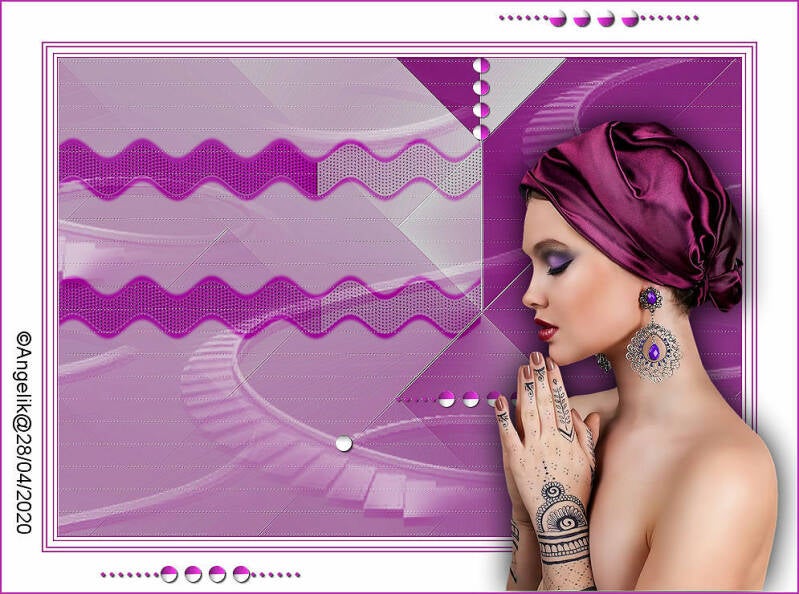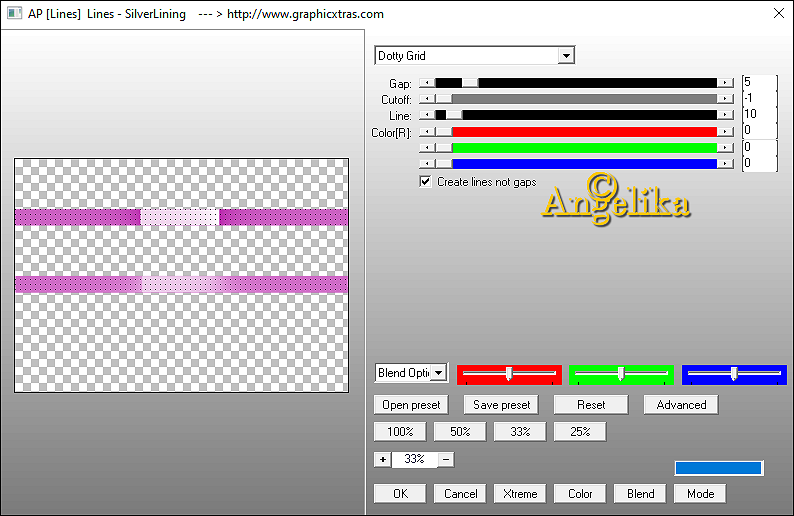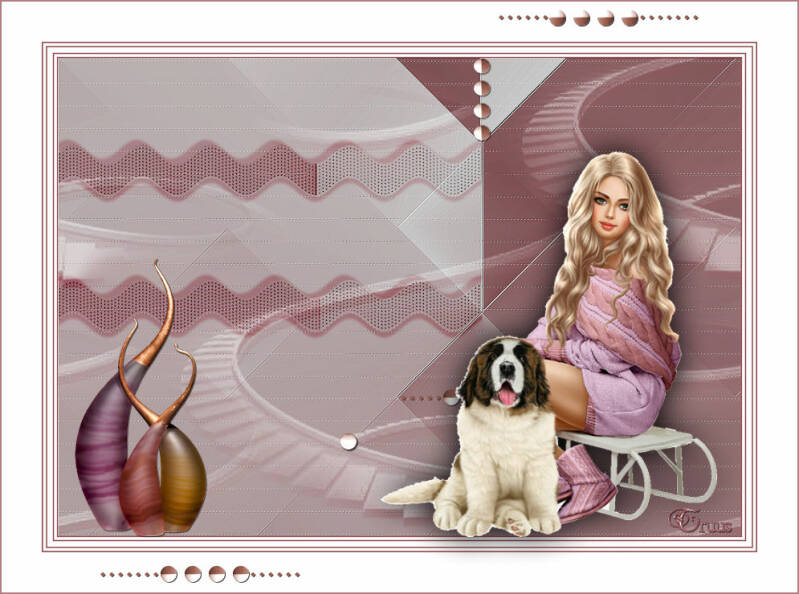Deze les is een vertaling van Angelika en een les van EmilietaPSP
Ik heb hiervoor toestemming gekregen van moonlightAngel Lisette.
De originele les is �by EmilietaPSP
This is a translated tutorial of EmilietaPSP
I have received the permission to translate this lesson and to
place it on this website.
The original tutorial is �by EmilietaPSP
klik op de link voor de originele les
Filters:
AP [ Lines ] - Lines - SilverLining
LenK's - Zitah
Mehdi - Sorting Tiles
FM Tile Tools - Blend Emboss
Eigen Filter - Emboss_3
Mijn kleurenpalet:
Open Anairma-canal alfa – Venster – Kopiëren en sluit het Original
Maak een verloop met de volgende instelling
1.Vul de Alfa kanaal laag met het verloop
Effecten – Insteekfilter - Mehdi - Sorting Tiles
Effecten – Randeffecten – Accentueren
2.Effecten – Insteekfilter - LenK's – Zitah
Effecten – Insteekfilter - FM Tile Tools - Blend Emboss – Standaardinstelling
Herhaal beide filters
3.Selectie – Selectie laden/opslaan – Selectie laden uit Alfa Kanaal - Anairma – canal alfa
Lagen – Nieuwe raster laag
Draai de kleuren van de verloop om
Vul de selectie met verloop
Laat de selectie staan
Afbeelding – Spiegelen – Horizontaal spiegelen
Selectie – Niets selecteren
4.Effecten – Insteekfilter - AP [ Lines ] - Lines – SilverLining - Dotty Grid
Effecten – Eigen filter – Emboss 3
Effecten – Vervormingseffecten – Golf
Effecten – Afbeeldingseffecten – Verschuiven
Lagen – Eigenschappen – Mengmodus – Tegenhouden
5.Activeer letter k en trek de rand van de laag gelijk, zie afbeelding
Effecten – 3D Effecten – Slagschaduw: 8/0/75/5/ Kleur: # b92bad
Herhaal met -8
Activeer letter S en trek een selectie om dit bereik
Klik 1x op Delete
Selectie – Niets selecteren
6.Lagen – Nieuwe raster laag
Vul met de kleur #FFFFFF(wit)
Open masker "!1 Masck Silencio", zet op zij
Lagen – Nieuwe maskerlaag – Uit afbeelding
Effecten – Randeffecten – Accentueren
Lagen – 2 x Dupliceren
Lagen – Samenvoegen – Groep samenvoegen
7.Schuif de laag 1x omlaag
Lagen – Eigenschappen – Dekking = 50
Effecten – Afbeeldingseffecten – Naadloze herhaling – Standaard instelling
Effecten – Randeffecten - Accentueren
Effecten – 3D Effecten – Slagschaduw: 13/0/71/1/ Kleur: # b92bad
Lagen – Samenvoegen – Zichtbaar samenvoegen
8.Afbeelding – Rand toevoegen – 2 Pixel – Kleur # b92bad
Afbeelding – Rand toevoegen – 4 Pixel – Kleur #FFFFFF
Afbeelding – Rand toevoegen – 2 Pixel – Kleur # b92bad
Afbeelding – Rand toevoegen – 8 Pixel – Kleur #FFFFFF
Afbeelding – Rand toevoegen – 2 Pixel – Kleur # b92bad
Afbeelding – Rand toevoegen – 4 Pixel – Kleur #FFFFFF
Afbeelding – Rand toevoegen – 2 Pixel – Kleur # b92bad
9.Afbeelding – Formaat wijzigen 85% alle lagen aanvinken
Afbeelding – Rand toevoegen – 50 Pixel – Kleur #FFFFFF
Lagen – Dupliceren
Lagen – Eigenschappen – Mengmodus – Vermenigvuldigen – Dekking = 50
10.Open tube Adomo-1 – Bewerken – Kopiëren – Plakken als nieuwe laag op je werkstuk
Schuif deze boven op de rand, zie hieronder
Open tube Adomo-2 – Bewerken – Kopiëren – Plakken als nieuwe laag op je werkstuk
Schuif deze in het vierkant, zie hieronder
Open tube Adomo marco – Bewerken – Kopiëren – Plakken als nieuwe laag op je werkstuk
Sluit de 2 onderste lagen door op het oogje te klikken
Lagen – Samenvoegen – Zichtbaar samenvoegen
Effecten – 3D Effecten – Slagschaduw: 1/1/70/2 Kleur: #000000
11.Open de dames tube - Bewerken – Kopiëren – Plakken als nieuwe laag op je werkstuk
Afbeelding – Formaat wijzigen 70%, alle lagen niet aanvinken
Effecten – Afbeeldingseffecten – Verschuiven
Aanpassen – Scherpte – Verscherpen
Effecten – 3D Effecten – Slagschaduw: 0/0/100/60 Kleur: #000000
Afbeelding – Rand toevoegen – 2 Pixel Kleur: # b92bad
Plaats je watermerk
Lagen – Samenvoegen – Alle lagen samenvoegen
Sla je werkstuk op als JPG
©MoonlightAngel vertaald door ©Angelik@ 28/04/2020
Deze crea is door Truus gemaakt,
Truus, bedankt voor het testen van de les